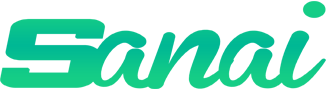ASSALAMUALAIKUM WR.WB.
Disini saya akan menjelaskan bagaimana cara untuk menambah artikel di slims akasia.
A.PENGERTIAN
Senayan, atau lengkapnya Senayan Library Management System (SLiMS), adalah perangkat lunak sistem manajemen perpustakaan (library management system)
sumber terbuka yang dilisensikan di bawah GPL v3. Aplikasi web yang
dikembangkan oleh tim dari Pusat Informasi dan Humas Departemen
Pendidikan Nasional Republik Indonesia ini dibangun dengan menggunakan
PHP, basis data MySQL, dan pengontrol versi Git. Pada tahun 2009,
Senayan memenangi INAICTA 2009 untuk kategori open source .B.MAKSUD & TUJUAN
- Dapat menambahkan koleksi buku buku yg di upload di perpustakaan online.
C.LATAR BELAKANG
- Dengan kita mengupload buku agar dapat di baca oleh orang orang yg menggunakan perpustakaan online.
D.ALAT & BAHAN
- Laptop/Pc
- Sudah in stall Slims Akasia
- Koneksi Internet
E.LANGKAH KERJA
1.Pertama kita buka slims akasia nya yg sudah di install.
2.Untuk masuk ke menu admin login terlebih dahulu.Pilih " Librarian login "
3.Isikan username Admin dan password yg telah di buat.
4.Sesudah masuk menu admin pilih " Bibliography => Add New Bibliography.
5.Lalu muncul tampilan seperti dibawah ini pilih " Add Attachment "
6.Kemudian pilih buku yg akan di upload klik pada " Browse " untuk Title isikan judul buku yg di upload,Bila kapasitas upload buku masih terbatas maka di konfigurasi terlebih dahulu ( bila belum di konfigurasi silahkan klik DISINI untuk tutorial mengubah kapasitas uplaodnya )
7. Pilih buku yg akan di upload.
8.Jika sudah pilih buku dan isi judul buku pilih " Upload Now "
9.Sesudah itu bila ingin buku yg kita upload berada di depan halaman pada pilihan Promote To Homepage pilih " Promote ".
10.Kita tambahkan cover buku yg di upload pilih image.
11.Kemudian pilih gambar cover buku.
12.Bila sudah kita scrool ke atas isikan pada title untuk judul buku yg kita upload.
13.Terakhir kita save untuk menyimpan data yg sudah di isikan.
14.Kita cek di menu home bila sudah muncul buku yg kita upload tadi maka sudah berhasil.
F.KESIMPULAN
Hasilnya saya berhasil upload E-booknya dan dengan kita upload buku kita dapat menambah koleksi buku pada perpustakaan kita
G.REFERENSI
https://id.wikipedia.org/wiki/Senayan_(perangkat_lunak)
SEKIAN DARI SAYA SEMOGA BERMANFAAT
WASSALAMUALAIKUM WR.WB.